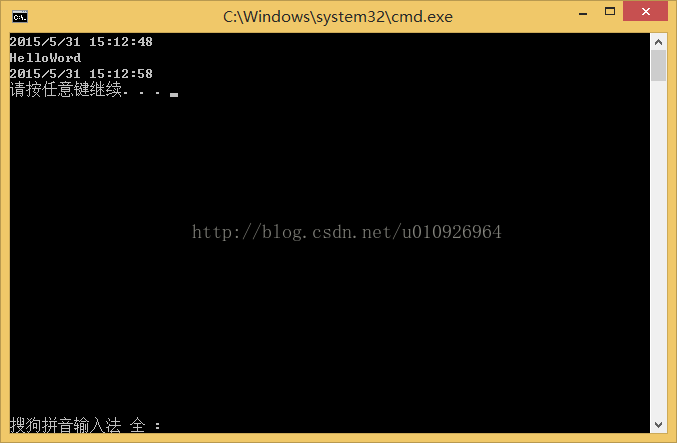WF의 전체 이름은 Windows Workflow Foundation으로, .NET3 이후 Microsoft에서 출시한 작업 집합입니다. .0 스트림 개발 프레임워크. WF는 Microsoft가 .NET3.0에서 출시한 세 가지 주요 프레임워크(WPF, WCF 및 WF) 중 하나입니다. 주요 목적은 워크플로 응용 프로그램을 기존 .NET 응용 프로그램에 포함시키는 것입니다. 현재 최신 .NET4.5 버전은 WF 기능입니다. 완벽하게 통합되었습니다. WF는 독립적인 워크플로 응용 프로그램이 아니며 워크플로 응용 프로그램 개발을 지원하는 일부 클래스 라이브러리를 제공하고 지속성, 보상 및 추적 메커니즘과 같은 워크플로 응용 프로그램을 구현할 때 구현해야 하는 몇 가지 메커니즘을 제공합니다. WF는 .NET 애플리케이션 개발을 단순화하고 향상시키는 데 사용됩니다. 애플리케이션에 워크플로가 포함되어야 한다면 WF가 최선의 선택입니다. WF는 독립적인 응용 프로그램 개발 환경이 아니며 워크플로 개발을 지원하기 위한 프레임워크를 제공합니다. WF는 Windows Forms 응용 프로그램, ASP.NET 응용 프로그램 또는 웹 서비스와 같은 독립 실행형 응용 프로그램에 호스팅됩니다.
다음으로 VS2013을 사용하여 WF 애플리케이션을 구현합니다. 프로그램에서는 제어 결과가 10초 지연되어 표시됩니다.
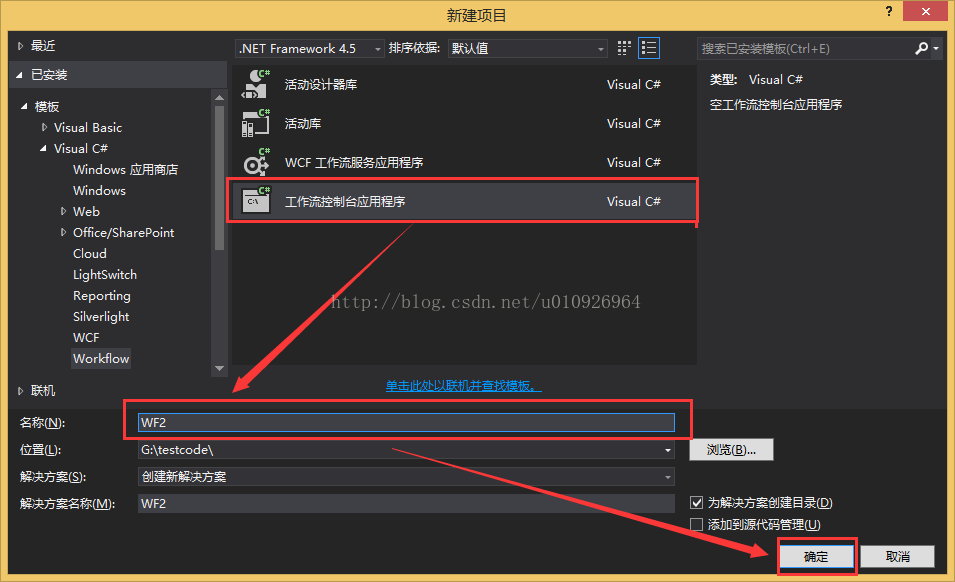
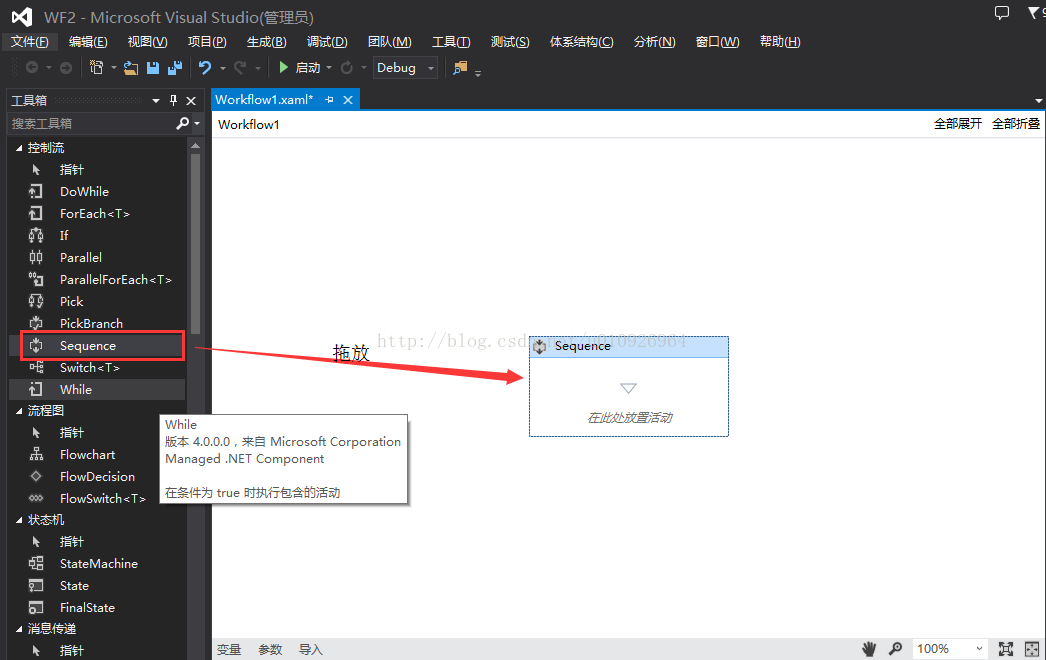
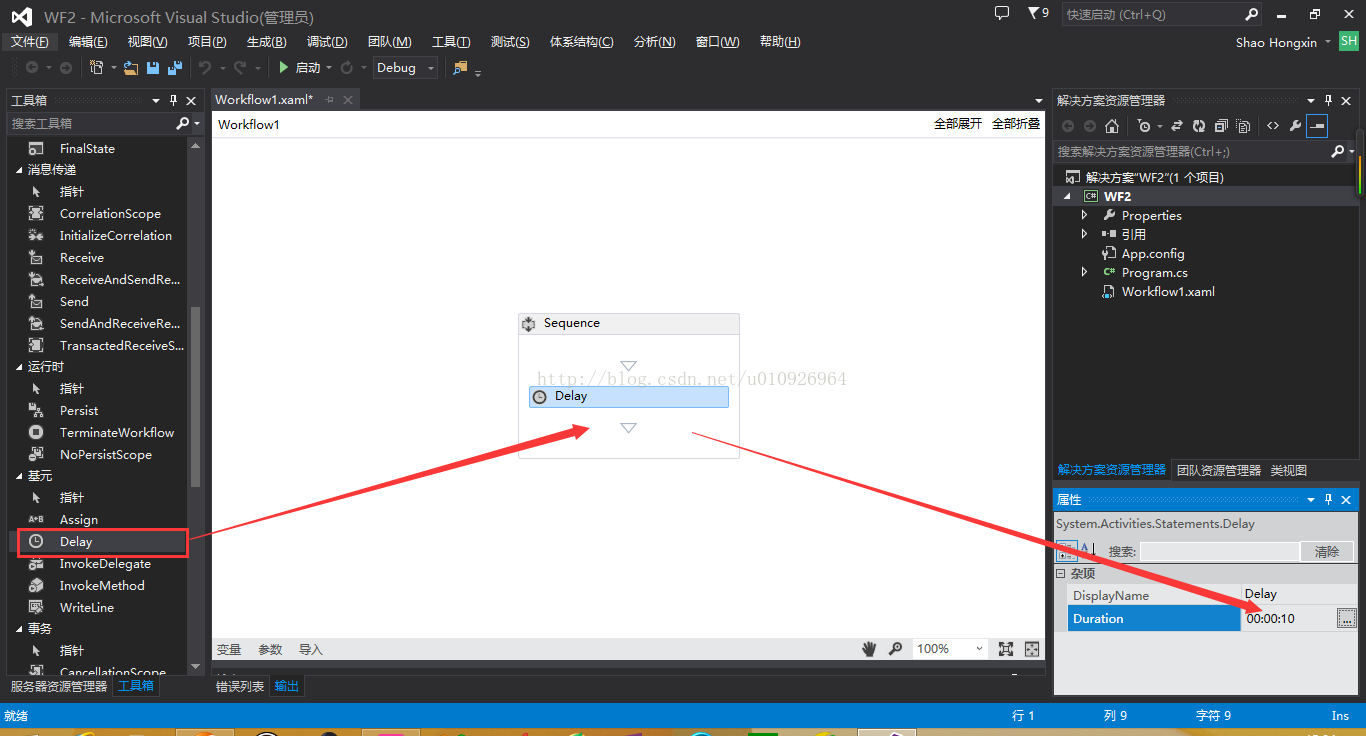
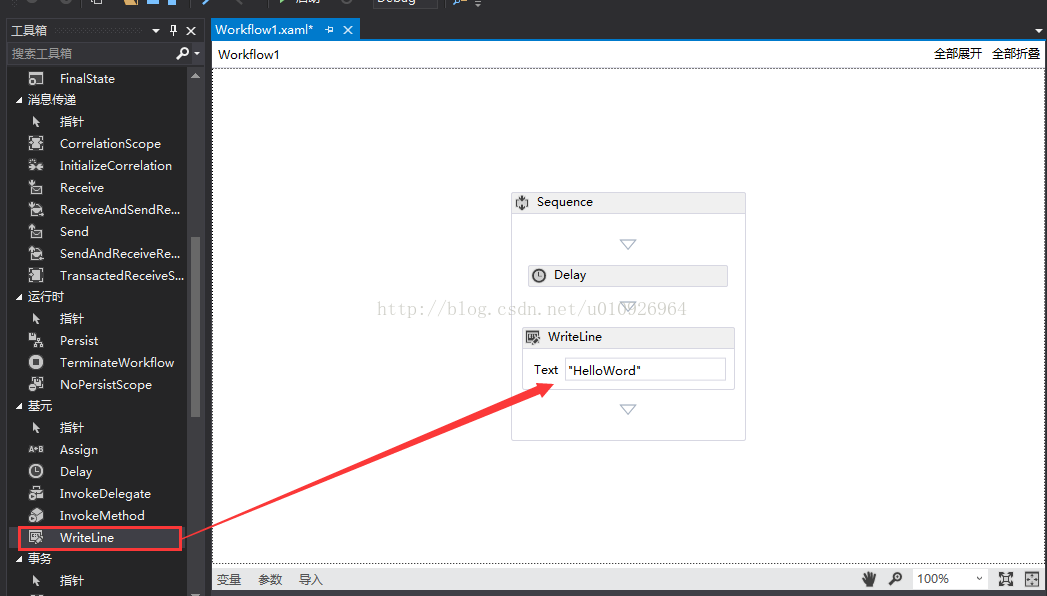
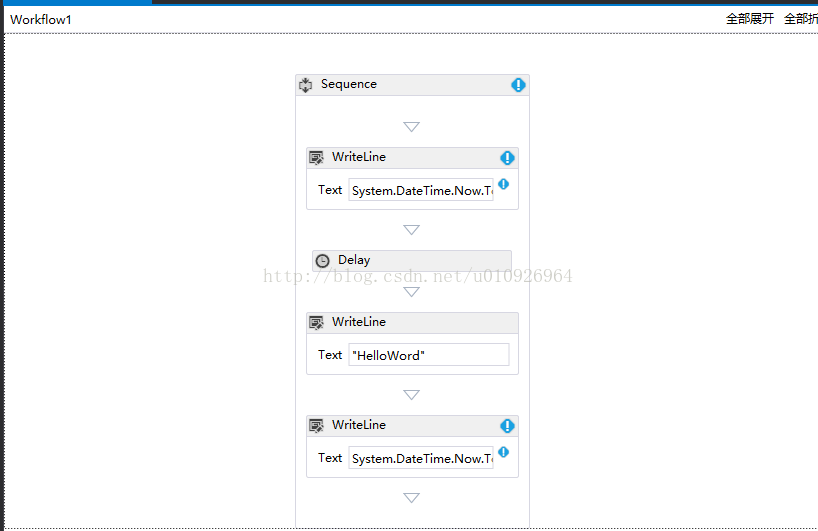
<span style="font-family:KaiTi_GB2312;font-size:18px;color:#666666;"><strong> class Program
{
static void Main(string[] args)
{
WorkflowInvoker.Invoke(new Workflow1());
}
}</strong></span>
이전에 프로젝트에서 워크플로를 접해 본 적이 있지만 그 아이디어만 이해하고 실행해본 적이 없습니다. 개인적으로 구체적인 사용법. 여기에 매우 간단한 초급 수준의 작은 프로그램이 있습니다. 이해가 더 깊어지면 언제든지 부족한 점을 비판하고 바로 잡을 수 있기를 바랍니다.
위 내용은 Getting Started with WF의 내용입니다. 더 많은 관련 내용은 PHP 중국어 홈페이지(m.sbmmt.com)를 참고해주세요!